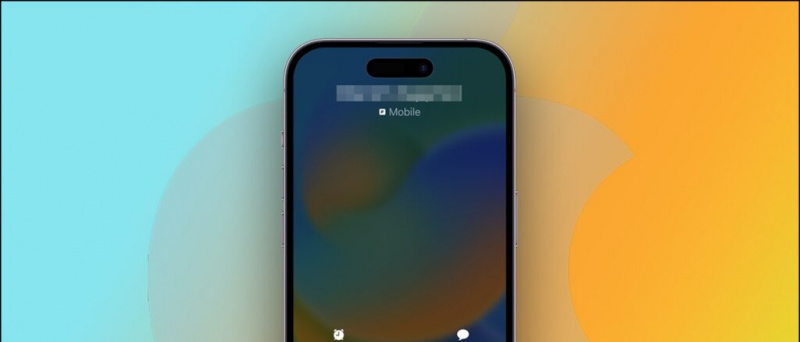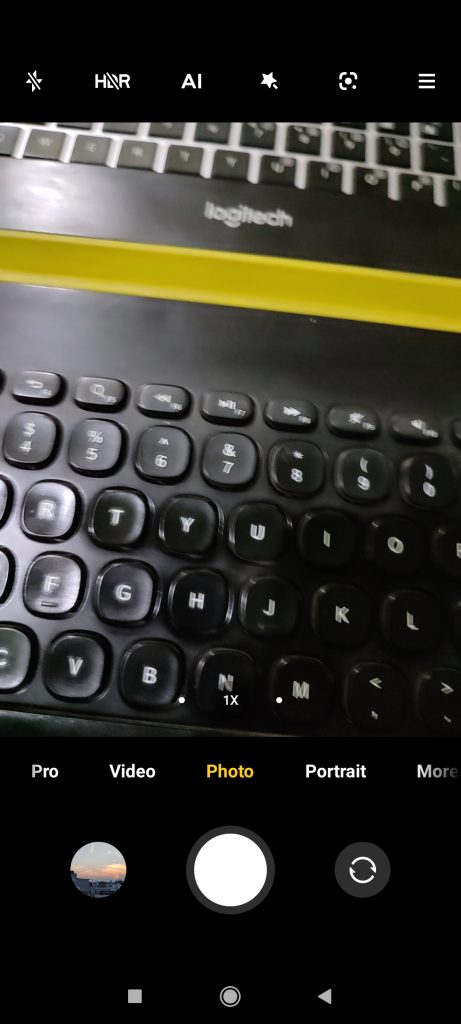Aplikacja do przesyłania wiadomości zorientowana na prywatność Sygnał ostatnio odnotowano ogromny wzrost liczby instalacji dzięki ludziom, którzy przestawili się z WhatsApp z powodu nowych obaw dotyczących polityki prywatności. Pomimo tego, że jest dość prosty, Signal oferuje wiele unikalnych funkcji, które możesz chcieć odkryć. W tym artykule przedstawiamy najlepsze wskazówki i triki Signal Messenger do wykorzystania w tym roku.
Najlepsze wskazówki i triki Signal Messenger dla Androida i iOS
Spis treści
- Najlepsze wskazówki i triki Signal Messenger dla Androida i iOS
- 1. Zablokuj aplikację Signal
- 2. Wyłącz powiadomienia „Contact Joined Signal”
- 3. Rozmycie twarzy podczas wysyłania zdjęć
- 4. Wysyłaj znikające komunikaty na Signal
- 5. Niewysłane wiadomości na Signal
- 6. Zablokuj zrzuty ekranu czatów
- 7. Wysyłaj na Signal obrazy lub filmy ulegające samozniszczeniu
- 8. Włącz klawiaturę incognito
- 9. Połączenia przekaźnikowe
- Podsumowanie
Signal to dość prosta aplikacja do przesyłania wiadomości z łatwą krzywą uczenia się. Jednocześnie ma mnóstwo funkcji, które dają mu przewagę Whatsapp i inne podobne aplikacje do przesyłania wiadomości. Poniżej znajduje się kilka niesamowitych wskazówek i sztuczek dotyczących aplikacji Signal, które pozwolą Ci w pełni wykorzystać jej możliwości.
1. Zablokuj aplikację Signal
Aplikacja Signal ma wbudowaną blokadę ekranu. Możesz go zablokować za pomocą kodu PIN ekranu blokady telefonu z Androidem, hasła lub odcisku palca, jeśli chcesz dodać kolejną warstwę zabezpieczeń do swoich czatów w następujący sposób.



- Otwórz Signal Private Messenger w swoim telefonie.
- Stuknij ikonę swojego profilu w lewym górnym rogu, aby otworzyć Ustawienia .
- Następnie kliknij Prywatność .
- Na następnym ekranie włącz przełącznik Blokada ekranu .
Signal będzie teraz prosić o kod PIN lub odcisk palca za każdym razem, gdy spróbujesz go otworzyć. Pamiętaj, aby ustawić wybrany limit czasu braku aktywności blokady ekranu, najlepiej 30 sekund lub minutę. Możesz również zablokować je ręcznie z poziomu trwałego powiadomienia na pasku powiadomień.
2. Wyłącz powiadomienia „Contact Joined Signal”
Podobnie jak Telegram, Signal powiadamia Cię za każdym razem, gdy kontakt dołącza do platformy. Biorąc pod uwagę, że tak wiele osób rejestruje się w Signal, możesz być zirytowany ciągłymi powiadomieniami. Na szczęście można je wyłączyć w ustawieniach w następujący sposób.
mac, jak zezwolić na niezidentyfikowanego programistę



- Kliknij ikonę swojego profilu w lewym górnym rogu, aby otworzyć Ustawienia .
- Wybierz Powiadomienia na następnym ekranie.
- Przewiń w dół i wyłącz przełącznik „ Kontakt dołączył do Signal ”.
3. Rozmycie twarzy podczas wysyłania zdjęć
Podczas udostępniania zdjęć możesz nie chcieć pokazywać twarzy innych osób na zdjęciu, ponieważ zawsze lepiej nie udostępniać zdjęć innych osób bez ich zgody. W tym miejscu możesz użyć inteligentnego narzędzia Signal do rozmycia twarzy, aby zamazać twarze na zdjęciu.



- Otwórz czat i wybierz zdjęcie, które chcesz udostępnić z biblioteki zdjęć.
- Po dodaniu kliknij plik Plama ikonę u góry ekranu edycji.
- Następnie włącz „ Rozmycie twarzy . ” Signal będzie teraz automatycznie rozmywać wszystkie twarze na zdjęciu.
- Możesz także ręcznie rozmywać obszary, rysując na zdjęciu.
4. Wysyłaj znikające komunikaty na Signal
Whatsapp niedawno wprowadzono znikające wiadomości na swojej platformie. Na szczęście mamy to już w Signal Private Messenger. Możesz wysyłać autodestrukcyjne wiadomości do innych osób w aplikacji, wykonując poniższe czynności.



- Otwórz rozmowę w Signal Private Messenger.
- Stuknij w menu z trzema kropkami w prawym górnym rogu.
- Kliknij Znikające wiadomości .
- Ustaw minutnik w zakresie od 5 sekund do 1 tygodnia.
Otóż to. Wiadomości wysłane i odebrane w tej konkretnej konwersacji automatycznie znikną w określonym czasie po ich wyświetleniu. Jest to bardzo przydatne dla osób, które nie chcą prowadzić czatów ani usuwać ich ręcznie.
5. Niewysłane wiadomości na Signal

Możesz także cofnąć wysłanie wiadomości w Signal. Aby to zrobić, naciśnij i przytrzymaj wiadomość, a następnie dotknij ikony kosza. Następnie kliknij Usuń dla wszystkich aby usunąć wiadomość dla obu stron czatu.
6. Zablokuj zrzuty ekranu czatów
Signal Messenger jest wyposażony w wygodną funkcję prywatności o nazwie „Screen Security”. Po włączeniu pojawi się niebieski ekran prywatności z logo Signal, aby ukryć Twoje rozmowy w ostatnim menu. Ponadto zapobiegnie to zrzutom ekranu czatów w telefonie.



- Otwórz aplikację Signal na swoim telefonie.
- Stuknij w ikona profilu w lewym górnym rogu.
- Kliknij Prywatność i włącz Bezpieczeństwo ekranu .
7. Wysyłaj na Signal obrazy lub filmy ulegające samozniszczeniu
Podobnie jak wiadomości, możesz również wysyłać autodestrukcyjne obrazy lub filmy w Signal. Jeśli chcesz, aby druga strona obejrzała obraz lub wideo tylko raz, możesz zablokować czas powtórki na jeden w następujący sposób.



- Otwórz rozmowę i dodaj multimedia, które chcesz wysłać.
- Na ekranie edycji kliknij plik koło z nieskończoną ikoną w lewym dolnym rogu.
- Po kliknięciu nieskończona ikona zmieni się w 1x, co oznacza, że druga osoba może ją zobaczyć tylko raz.
Druga osoba otrzyma obraz lub wideo jako plik do jednorazowego wyświetlenia. Będą musieli dotknąć multimediów, aby je otworzyć. Gdy go zobaczą, plik multimedialny automatycznie stanie się niedostępny.
8. Włącz klawiaturę incognito
Signal zawiera kolejną przydatną funkcję prywatności o nazwie Klawiatura Incognito. Ta funkcja prosi kompatybilne klawiatury, takie jak GBoard, o włączenie trybu incognito i wyłączenie spersonalizowanej nauki i inteligentnych sugestii podczas pisania w aplikacji Signal.



Zapobiegnie to również zapisywaniu przez klawiaturę historii pisania lub dodawaniu do danych słownika użytkownika. Aby to włączyć, przejdź do Signal Ustawienia> Prywatność . Tutaj włącz przełącznik dla Klawiatura incognito .
9. Połączenia przekaźnikowe



Oprócz tekstów, Signal umożliwia także wykonywanie połączeń głosowych i wideo. Jednak połączenia głosowe mogą ujawnić Twój adres IP rozmówcy po drugiej stronie, czego niektórzy mogą chcieć uniknąć. W takim przypadku możesz przejść do Ustawienia> Prywatność i włącz „ Zawsze przekazuj połączenia ”.
Po włączeniu Signal przekieruje Twoje połączenia przez serwery Signal, aby uniknąć ujawnienia Twojego adresu IP kontaktowi. Pamiętaj, że może to obniżyć jakość połączenia.
Podsumowanie
To były niektóre z przydatnych wskazówek i sztuczek Signal Messenger, których możesz użyć w swoim telefonie. Moim ulubionym jest funkcja rozmycia twarzy, która czasami jest bardzo przydatna. W każdym razie wypróbuj je wszystkie i daj mi znać, który najbardziej Ci się podobał w komentarzach poniżej.
Przeczytaj także 10 ukrytych tajemnic WhatsApp Nowa polityka udostępniania danych na Facebooku .
Komentarze na Facebooku